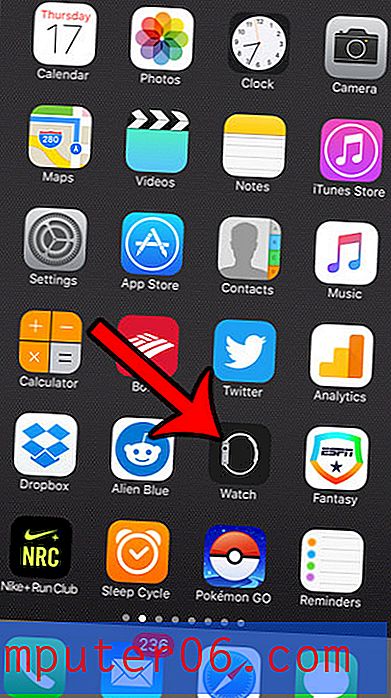Kako izbrisati jednu stranicu iz svoje povijesti u Chromeu na iPhoneu
Chrome preglednik na vašem iPhoneu uključuje mnoge značajke koje su dostupne u punoj verziji za stolna računala. jedna od tih opcija je anonimni način rada ili privatno pregledavanje koje vam omogućuje pregledavanje web stranica bez njihovog spremanja u povijest. No možete kopirati i zalijepiti vezu s druge lokacije ili je kliknuti s druge stranice, samo kako biste shvatili da ste je nenamjerno otvorili u uobičajenom načinu pregledavanja.
Možda znate kako izbrisati čitavu povijest pregledavanja na Chromeu, ali to može biti potpunija opcija koju želite izbjeći ako u vašoj povijesti postoje stranice koje želite spremiti za kasnije. Srećom u Chromeu možete izbrisati i pojedine stranice iz povijesti, omogućujući vam da zadržite stranice iz svoje povijesti koje želite, dok istovremeno brišete one stranice koje ne želite.
Kako izbrisati stranicu iz Chrome povijesti na iPhoneu
Koraci u ovom vodiču izvedeni su na iPhoneu 7 Plus u sustavu iOS 10.2. Verzija Chromea koja se koristi bila je najaktualnija verzija dostupna nakon pisanja ovog članka.
1. korak: otvorite aplikaciju Chrome .

Korak 2: Dodirnite ikonu izbornika u gornjem desnom kutu zaslona. To je ikona s tri točke.
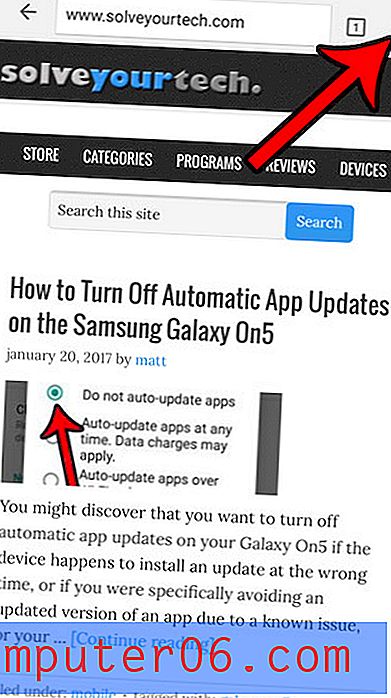
Korak 3: Odaberite opciju Povijest .
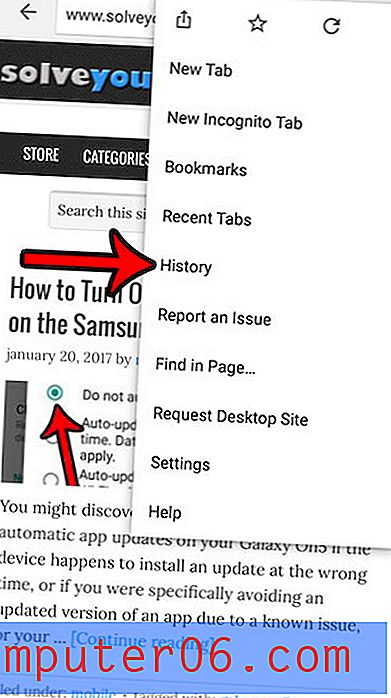
Korak 4: Dodirnite gumb Uredi u donjem desnom kutu zaslona. Imajte na umu da postoji opcija Izbriši podatke pregledavanja u donjem lijevom kutu zaslona, ako biste željeli sve izbrisati.
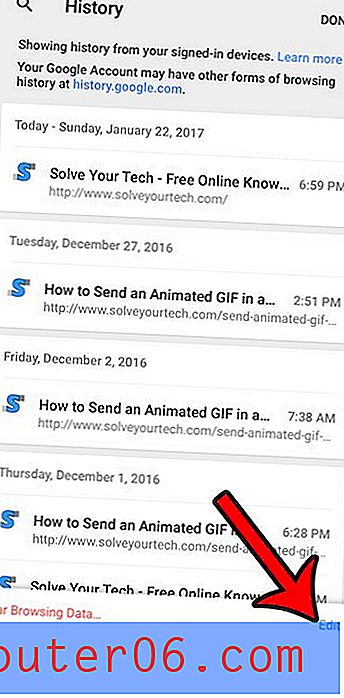
Korak 5: Dodirnite krug s desne strane svake stranice koju želite izbrisati, a zatim dodirnite opciju Izbriši u donjem lijevom kutu zaslona.
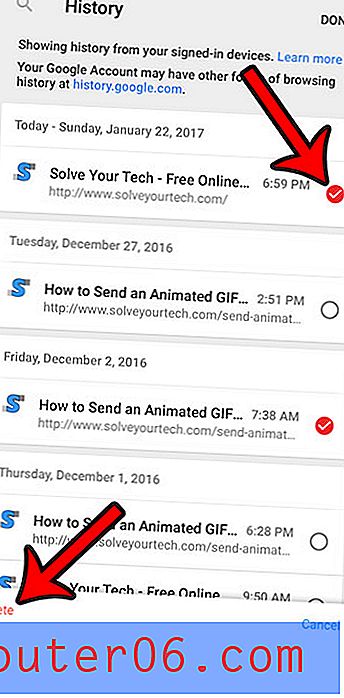
Zatim možete dodirnuti Gotovo u gornjem desnom kutu zaslona za izlaz iz povijesti i povratak na preglednik.
Želite li izbrisati i povijest bilo koje web stranice koju ste posjetili u zadanom pregledniku Safari? Saznajte kako izbrisati Safari kolačiće i povijest na iPhoneu da biste uklonili i podatke za taj preglednik.